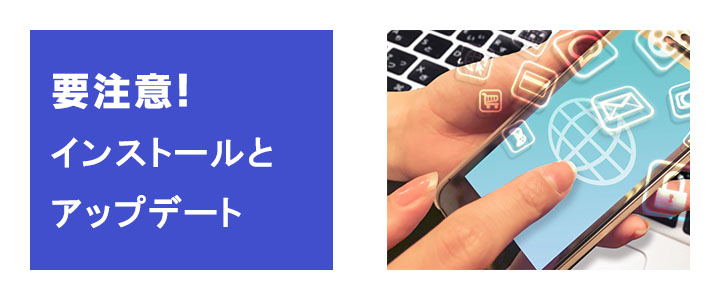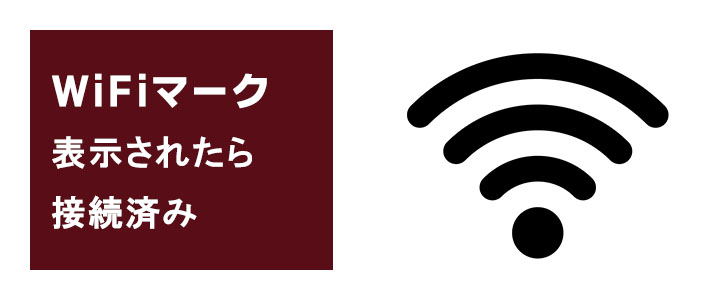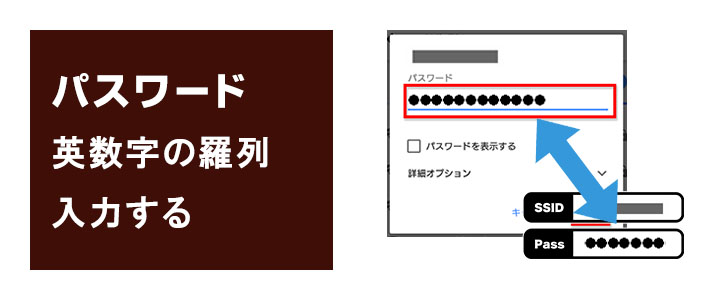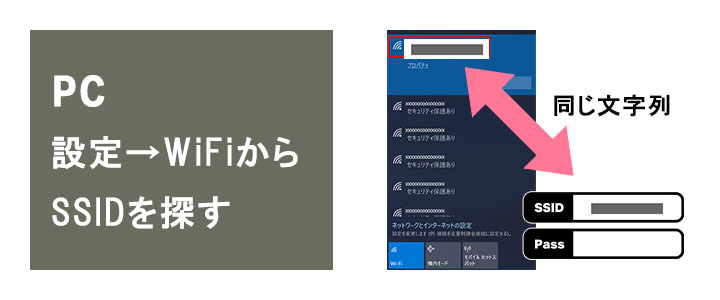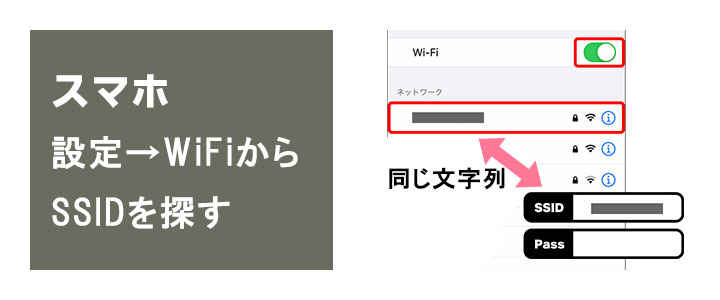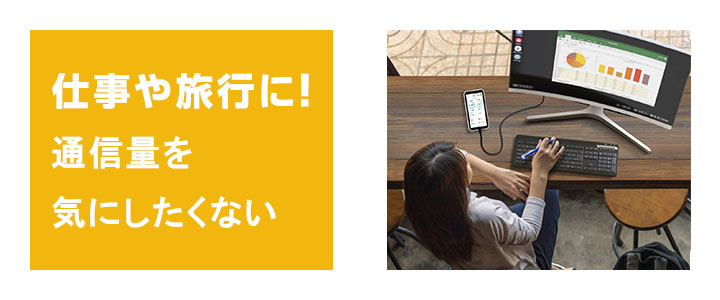
長期連休と言われる『ゴールデンウィーク』
『夏休み』『お盆休み』『年末年始』に、
旅行を楽しむ方や、
休暇中にちょっとパソコンを触りたい…
と思う方に人気です。
みんなのWiFiでは
レンタル開始日は指定可能!
連休前や、連休中でも、
みんなのWiFiは
出荷作業をおこなっております。
みんなのWiFiは、
ご注文の際に
お届け希望日時をご指定いただいております。
お届け希望日は1ヵ月後から設定可能ですので、
連休中や連休直後にご入用の場合は、
お早めにご注文をお願い致します。
みんなのWiFiでは、
在庫のあるモバイルWiFiのみ、
レンタル可能です。
ご利用期間の延長も可能ですので、
当店に返却されていないモバイルWiFiの
予約などは承っておりません。
そのため、
連休中や連休明け直後にご入用な場合、
事前にご注文いただく事をおすすめしております。
ご不要になった際のキャンセルも、
メールでご連絡いただければ問題ございません。
連休中・連休明け直後は
レンタルWiFi端末の在庫数が少なくなりますので、
何卒よろしくお願い申し上げます。
*======*======*======*======*
みんなのwifi
公式HPはこちら

*======*======*======*======*